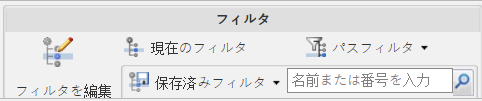|
操作
|
アイコン
|
説明
|
|
フィルタを編集
|
このアイコンをクリックすると、新しい部品構造フィルタを定義できます。詳細については、構造フィルタの編集を参照してください。
|
|
|
現在のフィルタ
|
「現在のフィルタ」 |
|
|
保存済みフィルタ
|
このアイコンをクリックすると、保存済みフィルタまたはバリエーション仕様のメニューが表示されます。テキストボックス内の情報と一致する保存済みフィルタ (名前) またはバリエーション仕様 (名前または番号) をサーチすることもできます。このメニューには、保存済みフィルタ、保存済みフィルタに使用できる操作、最近使用したバリエーション仕様 (最大 3 つ)、およびバリエーション仕様に使用できる操作が表示されます。
ドロップダウンメニューで以下の操作が使用できます。
• 「新規バリエーション仕様」: 「新規バリエーション仕様」ウィンドウが開き、現在のフィルタに基づいてオプションセットに関連付けられた新規スタンドアロンバリエーション仕様を作成できます。詳細については、オプションセットのバリエーション仕様の作成を参照してください。
• 「バリエーション仕様を検索」: 以前に保存したバリエーション仕様をサーチできます。
詳細については、バリエーション仕様による製品構造のフィルタリングを参照してください。
|
|
|
パスフィルタ
|
 |
パスフィルタを使用して、多数の部品の表示をフィルタして、現在作業中の部品のみを構造に表示できます。このドロップダウンメニューでは以下の操作を使用できます。
• 「パスフィルタを編集」: 「パスフィルタを編集」ウィンドウが開き、すべてのパスフィルタをクリア、選択、リセットできます。
• 「パスフィルタを適用」: 部品構造ツリーで選択した部品にパスフィルタを適用します。
• 「パスフィルタ無効」: 部品構造ツリー内の部品に適用されているパスフィルタを除去します。
|